Comment augmenter la durée de vie de la batterie de votre MacBook

Les MacBooks sont réputés pour leur excellente autonomie, mais nous en voulons toujours plus. Ceci est particulièrement important si vous avez un MacBook plus ancien avec un processeur et un disque dur mécanique plus gourmand en énergie, mais tout le monde peut bénéficier de ces conseils.
Nous avons également couvert comment extraire plus de vie de la batterie d'un ordinateur portable Windows. Bon nombre de nos conseils sont les mêmes pour tous les types d'ordinateurs portables, mais la façon dont vous les utilisez est différente.
Réduisez votre affichage
CONNEXION: Comment augmenter la durée de vie de votre ordinateur portable Windows
appareil mobile - oui, les ordinateurs portables, aussi - le rétroéclairage de l'écran utilise beaucoup de batterie. L'un des moyens les plus simples d'économiser de l'énergie consiste à baisser la luminosité de l'écran. Vous pouvez contrôler la luminosité de l'écran directement à partir du clavier à l'aide des touches F1 / F2, qui servent de touches de luminosité / luminosité lorsque vous ne maintenez pas les touches Fn enfoncées. Baissez la luminosité de l'écran lorsque vous devez augmenter la durée de vie de la batterie de votre Mac.
Si vous avez constamment besoin de diminuer la luminosité de votre écran parce qu'elle augmente automatiquement, vous pouvez désactiver la fonction Luminosité automatique. Cliquez sur l'icône Apple dans le coin supérieur gauche de votre écran, cliquez sur Préférences système, cliquez sur l'icône Affichages et décochez la case "Ajuster automatiquement la luminosité". Cette fonctionnalité est généralement utile, mais elle peut poser des problèmes.
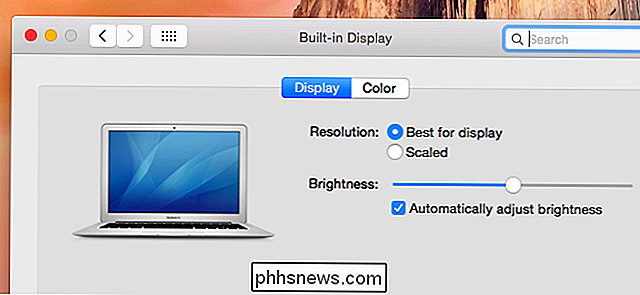
Vérifiez l'état de la batterie
Si vous rencontrez des problèmes de durée de vie de la batterie, vous devez vérifier l'état de la batterie de votre MacBook. Pour ce faire, maintenez la touche Option de votre clavier enfoncée et cliquez sur l'icône de la batterie sur la barre en haut de l'écran
Si vous voyez "Condition: Normal", votre batterie est en bon état. Un message "Remplacer rapidement" indique que votre batterie s'est détériorée - en général en raison d'une usure normale au fil du temps - et doit être remplacée. Sur les anciens MacBook avec des piles remplaçables, vous pouvez simplement l'échanger contre un nouveau. Sur les MacBook les plus récents, vous devrez contacter Apple et payer pour un remplacement de la batterie. Vous pouvez théoriquement essayer de le remplacer vous-même, mais les MacBook ne sont pas vraiment conçus pour être ouverts.
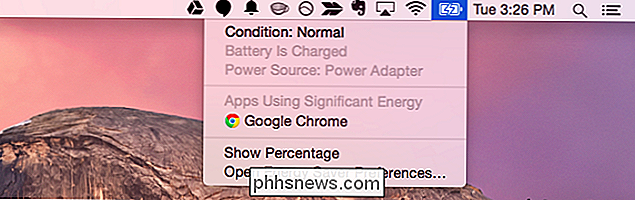
Tweak Energy Saver Preferences
La fenêtre Energy Saver Preferences peut vous aider à prolonger la durée de vie de votre batterie. Pour y accéder, ouvrez la fenêtre Préférences système et cliquez sur Économiseur d'énergie ou cliquez sur l'icône de la batterie dans la barre de menu de votre Mac et sélectionnez Ouvrir les préférences d'économie d'énergie. Cliquez sur l'en-tête Batterie pour modifier les paramètres utilisés pendant que votre Mac est alimenté par la batterie
L'option "Mettre le disque dur en veille si possible" vous aidera à réduire la puissance utilisée par le disque dur de votre Mac. la puissance de la batterie "aidera à réduire la consommation d'énergie du rétroéclairage. L'option «Activer la mise en veille de la batterie pendant l'alimentation de la batterie» doit être désactivée afin que votre Mac ne se réveille pas automatiquement pour vérifier les mises à jour, vidant ainsi sa batterie. La réduction du curseur «Éteindre l'affichage» permet également d'économiser l'énergie de la batterie, garantissant ainsi que votre Mac ne reste pas longtemps après votre départ et cesse de l'utiliser.
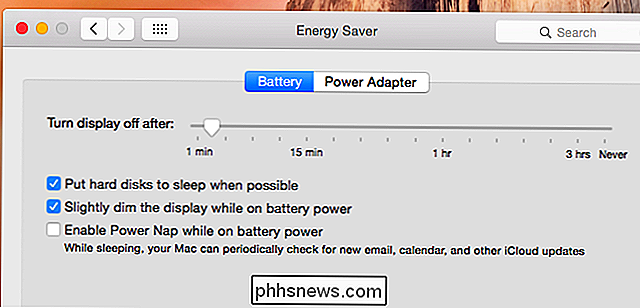
Afficher l'utilisation d'énergie par application
vous utilisez sur votre Mac utiliser différentes quantités de batterie en fonction de ce qu'ils doivent faire et avec quelle efficacité ils sont codés. Pour voir quelles applications utilisent le plus d'énergie, cliquez sur l'icône de la batterie dans la barre de menu. Ce menu affiche une liste d'applications utilisant «énergie significative».
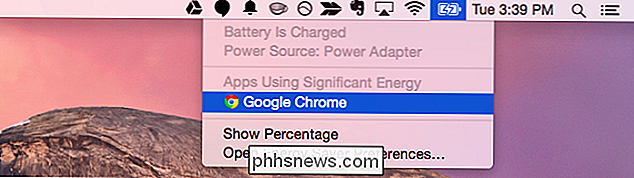
CONNEXES: Comment utiliser le projecteur MacOS comme un champ
Pour plus de détails, cliquez sur le nom d'une application dans la liste. Ou, si aucune application n'apparaît dans cette liste, ouvrez directement l'application Moniteur d'activité en appuyant sur Commande + Espace pour ouvrir la recherche Spotlight, en tapant Moniteur d'activité et en appuyant sur Entrée.
Le volet Énergie répertorie les applications consommant le plus d'énergie. Cela inclut même les applications qui ont été fermées, mais qui utilisaient le pouvoir plus tôt. Les applications que vous utilisez le plus utiliseront un peu de puissance, mais vous pourrez peut-être réduire cette consommation d'énergie. Ici, nous pouvons voir que Google Chrome utilise une grande quantité de puissance. Votre navigateur Web utilisera probablement beaucoup de puissance si vous y passez beaucoup de temps, mais vous pouvez également essayer d'utiliser un autre navigateur, comme Safari.
La fermeture des applications en cours d'exécution peut également aider à économiser de l'énergie, car elle les empêche d'utiliser l'énergie en arrière-plan.
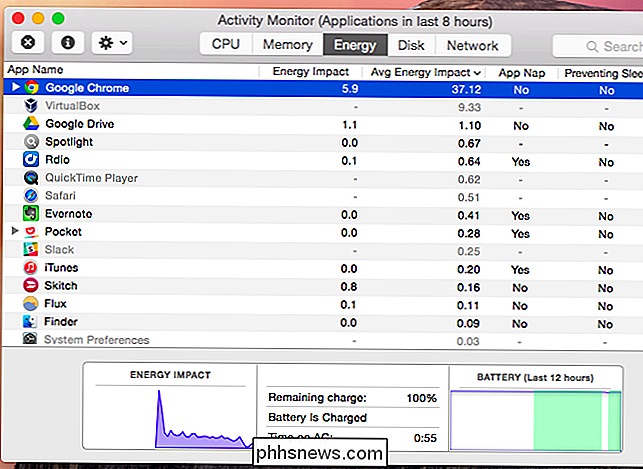
Désactiver le Bluetooth
Divers autres composants matériels utilisent également la batterie. La radio Bluetooth utilise la batterie, vous devez donc la désactiver si vous ne l'utilisez pas. Ce n'est pas seulement pour les périphériques - c'est maintenant une partie essentielle de la façon dont un Mac trouve des iPhones et des iPads proches pour la fonction Continuité d'Apple. Si vous n'avez pas besoin de ces fonctions, vous pouvez désactiver Bluetooth.
Ouvrez la fenêtre Préférences système, cliquez sur l'icône Bluetooth, puis sur "Désactiver Bluetooth" pour la désactiver. Vous pouvez également activer l'option "Afficher Bluetooth dans la barre de menu" ici, qui vous donnera une icône Bluetooth facilement cliquable dans votre barre de menu afin que vous puissiez activer ou désactiver Bluetooth quand vous en avez besoin.
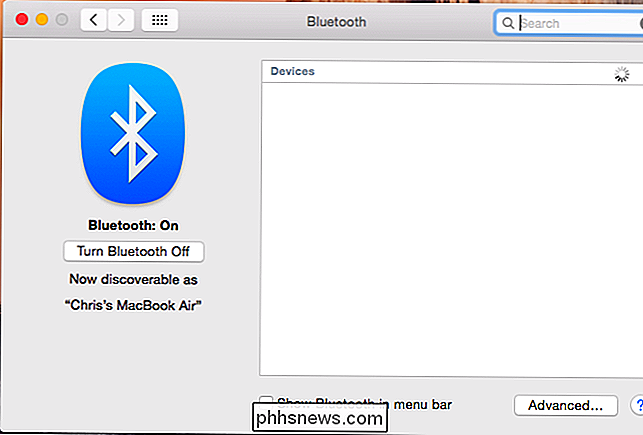
Atténuez le rétroéclairage du clavier
Le rétroéclairage du clavier de votre MacBook utilise également la batterie lorsqu'il est allumé. Pour ajuster la luminosité du rétro-éclairage du clavier, utilisez les touches F5 et F6 du clavier. Pour économiser la plus grande partie de la batterie, désactivez complètement le rétroéclairage en appuyant sur la touche F5 jusqu'à ce qu'elle soit éteinte

Débranchez les Dongles et les périphériques connectés
Tous les périphériques connectés seront également alimentés. Par exemple, si vous avez un dongle qui permet à votre MacBook de communiquer avec une souris sans fil, débranchez-le pour économiser de l'énergie. Moins il y a de périphériques branchés, plus vous économisez de puissance.

Bien sûr, ces conseils ne sont vraiment nécessaires que si vous avez des problèmes de batterie. Si vous pouvez passer à travers une journée avec beaucoup de batterie à votre disposition, vous n'avez pas vraiment besoin de vous inquiéter de la désactivation de Bluetooth et de la gradation fastidieuse de votre écran et de son rétro-éclairage. C'est la bonne chose à propos d'avoir un ordinateur portable qui offre une longue vie de batterie avant même tout peaufinage.
Crédit photo: Joseph Thornton sur Flickr, William Hook sur Flickr, Beau Giles sur Flickr

Comment utiliser Emoji sur l'iPhone
Emoji a pris d'assaut le monde des textos ces deux dernières années, mais si vous voyez maintenant la lumière, voici comment utiliser Emoji sur votre iPhone pour envoyer à vos amis des visages souriants et des baisers virtuels. Activer le clavier Emoji La première chose à faire avant de devenir fou est d'activer le clavier emoji sur votre iPhone, ce qui n'est pas le cas t activé par défaut.

Que vous souhaitiez vendre votre ancien smartphone pour payer le nouveau, ajoutez un peu d'argent votre pile d'argent fun, ou pour mettre le produit à Noël, nous sommes là pour vous aider. Poursuivez votre lecture en définissant les meilleures façons de transformer votre ancien équipement en argent LIÉS: Comment préparer un ordinateur, une tablette ou un téléphone avant de le vendre Pour transformer vos anciens gadgets en argent Il y a trois principaux lieux à explorer: les programmes d'échange, les sites d'enchères et la vente locale.



